如何在 CorelDRAW 中矢量化圖像

您在網上找到的大多數圖像(JPG、PNG、GIF)都是光柵格式。這意味著圖像包含許多像素,隨著您增強圖像尺寸,這些像素會變得越來越明顯。

Krita 以藝術界的許多東西而聞名——即,它在數字繪畫方面是多麼的棒。作為最好的免費數字繪畫程序之一,有些人可能會忘記它所能做的一切。今天,我們將對其作為免費 2D 動畫軟件的功能進行終極測試。
這個 Krita 動畫教程是為初學者編寫的,即使他們以前從未打開過 Krita。讀完本指南,您將確切地知道如何使用 Krita 製作動畫。
在我們開始之前,請確保下載 Krita。完成後,打開它並創建一個新項目。您可以通過按Ctrl + N來執行此操作。文檔大小應為1280 x 1024,您的 DPI 應設置為72ppi。
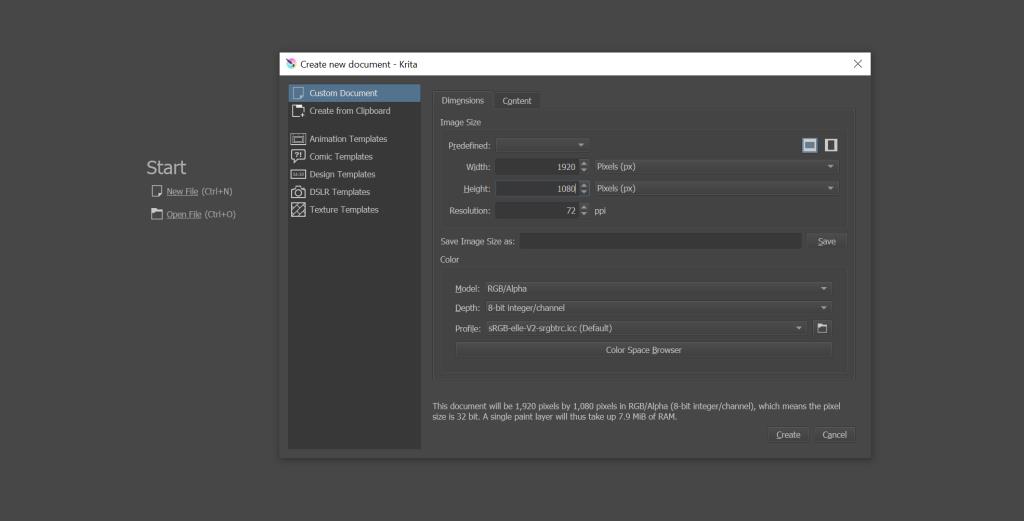
在Content選項卡下,將背景顏色設置為Canvas Color。您應該使用兩個透明層。單擊創建開始。
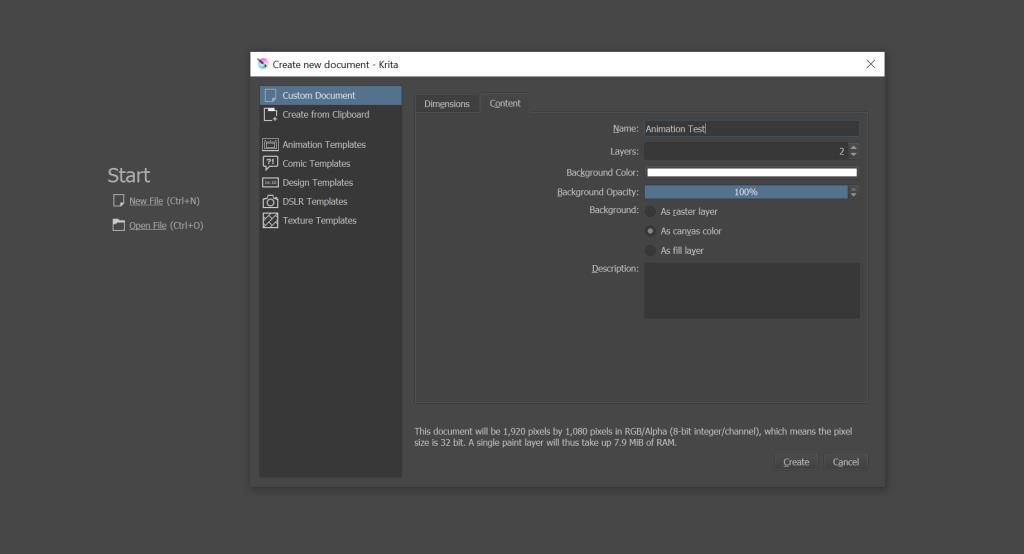
最終進入後,您將在“窗口”>“工作區”下拉菜單下找到“動畫工作區”。通過此工作區,您可以輕鬆訪問 Krita Animation Timeline Docker。
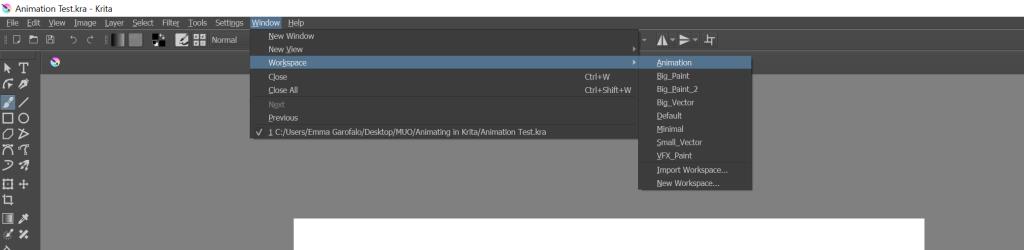
我們將製作一個角色揮手的簡單動畫。這是第一個關鍵姿勢。
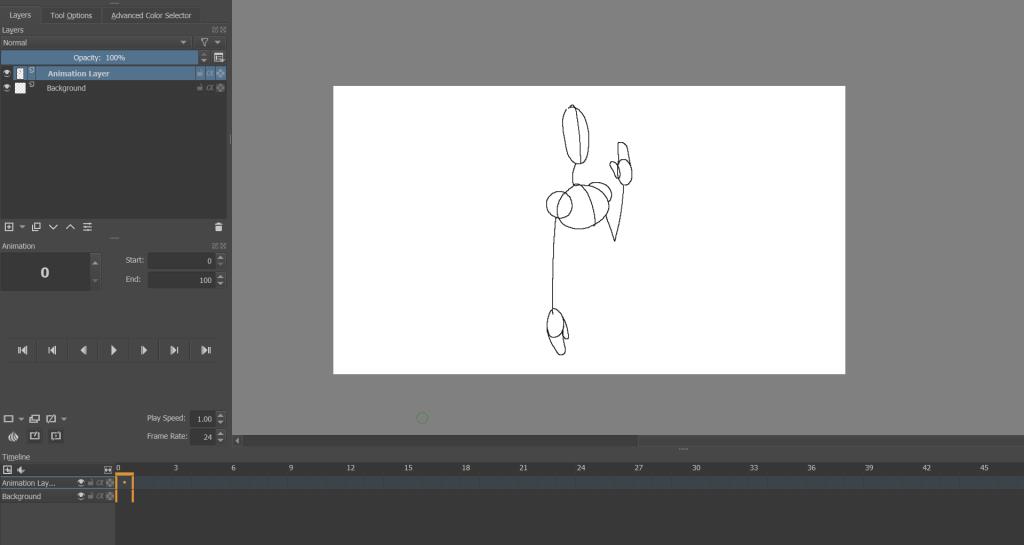
要添加第二幀,請在動畫時間軸泊塢窗中右鍵單擊該幀,然後選擇“創建重複幀”。您還可以選擇“創建空白幀”以從頭開始繪製下一幀。在進行任何更改之前,請確保選擇了第二幀。
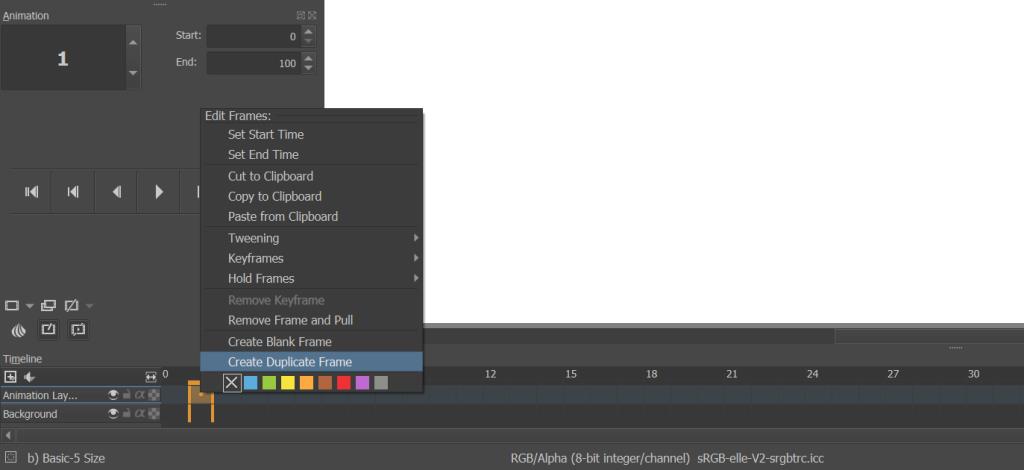
要創建您的第二個姿勢,請擦除您想要設置動畫的前一個姿勢的部分 - 在本例中只是手臂。由於 Krita 的洋蔥皮,您可以看到第一個關鍵幀姿勢仍然以紅色顯示。
之前的幀將顯示為紅色,而未來的幀將顯示為綠色。您可以通過單擊時間線上方的洋蔥圖標來根據自己的喜好調整它們。
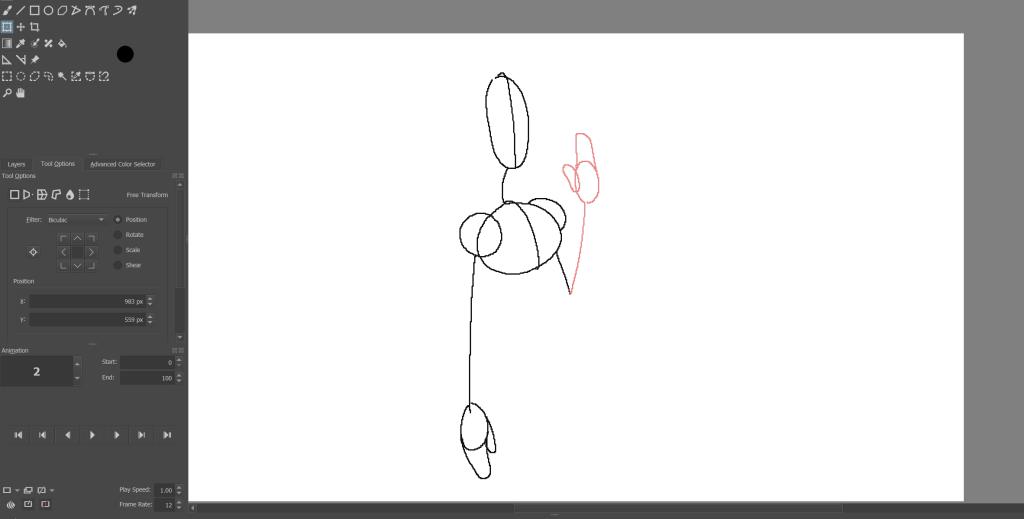
這是第二個關鍵姿勢的新手臂。
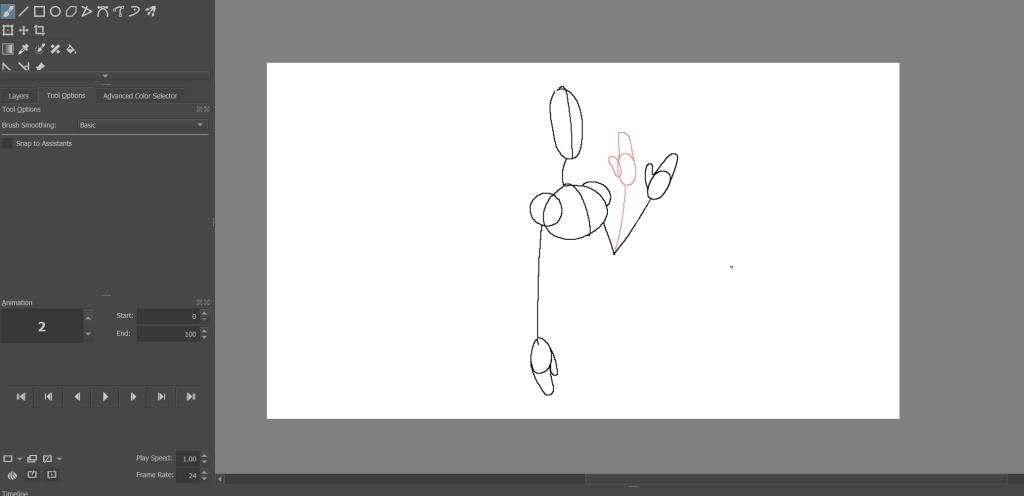
在這裡,您可以看到我們添加了第三個關鍵幀。為了把它放在前兩個之前,我們在時間線泊塢窗中選擇了兩個幀。
然後我們在突出顯示它們後再次抓住它們並將它們拉回一個單位。您可以從這裡繼續,將這三個姿勢分開並添加中間姿勢以創建更流暢的動作序列。
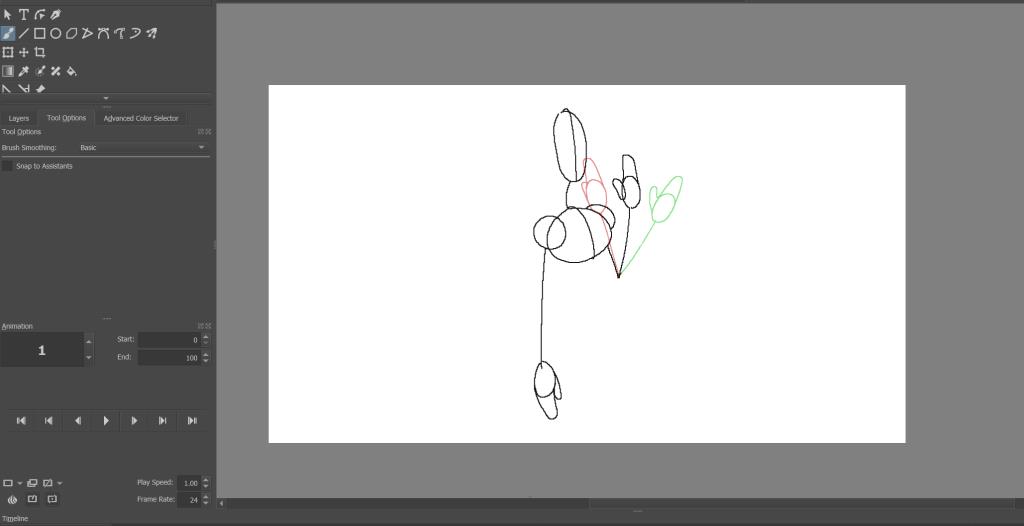
播放就像使用 Krita 的播放控件一樣簡單;要循環動畫,您可以復制幀並在之後以相反的順序佈置它們,確保刪除中間的任何重複項。
複製並粘貼序列以重複觀看以查看需要改進的內容。如您所見,Krita 不僅用於創建圖形設計或數字藝術,還是一款出色的 2D 動畫軟件。
如果您想學習如何使用 Krita 製作動畫,本文僅涵蓋您需要了解的絕對基線。如果您已經是一位狂熱的數字畫家,您就會知道該程序在正確的人手中有多麼強大。
將您自己的工作擴展到動畫世界可能是您的下一個重要步驟。如果您可以靜止不動地畫一些東西,那麼您就完全有能力讓它動起來。
您在網上找到的大多數圖像(JPG、PNG、GIF)都是光柵格式。這意味著圖像包含許多像素,隨著您增強圖像尺寸,這些像素會變得越來越明顯。
Photoshop 在很多方面仍然比智能手機做得更好。將照片轉化為抽象藝術就是其中之一。
對於大多數人來說,數字媒體是您日常生活的一部分。但我們並不總是考慮它是如何創建的。
ASMR 視頻(那些充滿聲音的視頻給您帶來幾乎無法解釋的刺痛感)在 YouTube 上越來越受歡迎。因此,無論您是這個領域的新手,還是希望拓展業務的資深 YouTube 用戶,現在都是轉向 ASMR 的最佳時機。
光場顯示器正在逐漸改變我們看待周圍世界的方式。或者更確切地說,我們如何看待不在我們周圍的世界。從經典攝影到高級教育和診斷再到遠程呈現和娛樂,本文將介紹光場顯示器是什麼、不同顯示器類型的工作原理以及它們的使用方式。
改變視頻的速度有很多應用。它可以使演示文稿看起來更專業或使編輯看起來更美觀。也許您只想觀看您的狗在慢動作中表現出的愚蠢和愚蠢的珍貴片段。
如果您想進入電影行業,您需要使用正確的軟件來格式化您的劇本。這適用於業餘故事講述者和專業編劇。
如今,每個人的手中都有一台相機。已經習慣了能夠拍下眼前的一切,衝動變得平凡而行人。
Adobe Photoshop 中的某些功能獲得了所有榮耀。每個人都有自己的最愛,例如可以立即改變您的作品的圖層樣式功能,甚至是看起來很神奇的污點修復畫筆工具。
創建故事是一個令人興奮的過程,需要您考慮每一個細節。為你的虛構角色命名可能特別棘手,因此尋求幫助或只是一些靈感是完全正常的。
場景剪切檢測是 Davinci Resolves 中最人性化的功能之一。它為藝術家提供了進入程序的直接途徑,他們的項目整齊地打包在一起。
Pinterests Idea Pins 為創作者提供了一種很好的方式來製作鼓舞人心的內容並在平台上與他們的社區互動。與 Story Pins 不同,Idea Pins 會持續並且不會在 24 小時後消失。
徽標必須具有相關性和吸引力,因為它有助於建立品牌與客戶之間的聯繫。它通常是需要創造力、設計技能和熟練執行的品牌戰略的中心。企業已經準備好為一個有效的標誌支付高昂的費用。因此,標誌設計已成為利潤豐厚的自由職業或副業選擇。
雖然原始 DSLR 視頻剪輯的原始聲音有其魅力,但專業錄製的聲音在製作價值上的差異是令人難忘的。所有電影和電視節目分別獲取視頻和聲音;出色的聲音和畫面相結合,使您最喜愛的作品如此身臨其境,令人振奮。
Luminar AI 可以通過其一系列易於使用的工具幫助您的照片脫穎而出。我們將探索它的一些最佳功能,所有這些功能都可用於增強人物照片以及您拍攝的任何其他內容。
如果您經常在社交媒體上發帖,那麼能夠安排發帖時間就是救命稻草。內容調度器允許您提前幾天、幾週甚至幾個月安排內容,而不必擔心每天發布新帖子。
源修補是 Premiere Pro 中的一種常見工作方式。無需手動拖放剪輯,您可以將程序準確顯示在您希望每段素材的位置。
隨著攝影技術的進步,您可能希望開始使用照片編輯軟件來增強圖像的外觀和感覺。最受歡迎的解決方案之一是 Adobe Lightroom。
Adobe Premiere Pro 中的“基本聲音”面板提供了一組易於使用的工具,可以更好地調整音頻電平、應用效果和修復您在視頻中可能遇到的常見聲音問題。
如果您正在更換手機、尋找新的照片存儲服務或想要備份您的回憶,您可能想知道如何從 Google 相冊導出您的圖片和視頻。
您在網上找到的大多數圖像(JPG、PNG、GIF)都是光柵格式。這意味著圖像包含許多像素,隨著您增強圖像尺寸,這些像素會變得越來越明顯。
Photoshop 在很多方面仍然比智能手機做得更好。將照片轉化為抽象藝術就是其中之一。
ASMR 視頻(那些充滿聲音的視頻給您帶來幾乎無法解釋的刺痛感)在 YouTube 上越來越受歡迎。因此,無論您是這個領域的新手,還是希望拓展業務的資深 YouTube 用戶,現在都是轉向 ASMR 的最佳時機。
改變視頻的速度有很多應用。它可以使演示文稿看起來更專業或使編輯看起來更美觀。也許您只想觀看您的狗在慢動作中表現出的愚蠢和愚蠢的珍貴片段。
如果您想進入電影行業,您需要使用正確的軟件來格式化您的劇本。這適用於業餘故事講述者和專業編劇。
如今,每個人的手中都有一台相機。已經習慣了能夠拍下眼前的一切,衝動變得平凡而行人。
Adobe Photoshop 中的某些功能獲得了所有榮耀。每個人都有自己的最愛,例如可以立即改變您的作品的圖層樣式功能,甚至是看起來很神奇的污點修復畫筆工具。
創建故事是一個令人興奮的過程,需要您考慮每一個細節。為你的虛構角色命名可能特別棘手,因此尋求幫助或只是一些靈感是完全正常的。
場景剪切檢測是 Davinci Resolves 中最人性化的功能之一。它為藝術家提供了進入程序的直接途徑,他們的項目整齊地打包在一起。
Pinterests Idea Pins 為創作者提供了一種很好的方式來製作鼓舞人心的內容並在平台上與他們的社區互動。與 Story Pins 不同,Idea Pins 會持續並且不會在 24 小時後消失。
















